Azure Blob Storage イベントをリアルタイム ハブに取り込む (プレビュー)
この記事では、Azure Blob Storage イベントを Fabric リアルタイム ハブに取り込む方法について説明します。
Note
リアルタイム ハブは現在プレビュー段階です。
イベントは、システム内で発生した何かを詳細に記述する最小限の情報です。 Azure Blob Storage イベントは、クライアントが BLOB の作成、置換、削除などを行うとトリガーされます。リアルタイム ハブを使用すると、これらのイベントを連続データ ストリームに変換し、それらを変換してから、Fabric のさまざまな宛先にルーティングできます。
次のBlob Storage ストレージの種類がサポートされています。
| イベント名 | 説明 |
|---|---|
| Microsoft.Storage.BlobCreated | BLOB が作成または置換されたときにトリガーされます。 |
| Microsoft.Storage.BlobDeleted | BLOB が削除されたときにトリガーされます。 |
| Microsoft.Storage.BlobRenamed | BLOB の名前が変更されたときにトリガーされます。 |
| Microsoft.Storage.BlobTierChanged | BLOB のアクセスレイヤーが変更されたときにトリガーされます。 |
| Microsoft.Storage.DirectoryCreated | ディレクトリが作成されたときにトリガーされます。 |
| Microsoft.Storage.DirectoryRenamed | ディレクトリの名前が変更されたときにトリガーされます。 |
| Microsoft.Storage.AsyncOperationInitiated | アーカイブレイヤーからホットレイヤーまたはクールレイヤーへのデータの移動またはコピーを伴う操作が開始されたときにトリガーされます。 |
| Microsoft.Storage.DirectoryDeleted | ディレクトリが削除されたときにトリガーされます。 |
| Microsoft.Storage.BlobInventoryPolicyCompleted | インベントリ ポリシーで定義されたルールに対してインベントリの実行が完了したときにトリガーされます。 |
| Microsoft.Storage.LifecyclePolicyCompleted | ライフサイクル管理ポリシーで定義されたアクションが実行されたときにトリガーされます。 |
使用可能なイベントの種類の詳細については、[Event Grid ソースとしての Azure Blob Storage]を参照してください。
Note
イベントストリームまたはデータ アクティベーターの容量リージョンが次のリージョンにある場合、イベントストリームまたはデータ アクティベーターを介した Fabric イベントの消費はサポートされません: ドイツ中西部、米国中南部、米国2 西部、米国3 西部、インド西部。
前提条件
- 寄稿者以上のアクセス許可を使用して、Premiumワークスペースにアクセスします。
- StorageV2 (汎用 v2)、ブロック BLOB ストレージ、または Blob Storage の種類の Azure Blob Storage アカウント。 汎用 v1 ストレージアカウントはサポートされません。
Azure Blob Storage イベント用ストリームの作成
次のいずれかの方法を使用して、リアルタイム ハブで Azure Blob Storage イベントのストリームを作成できます。
イベントの取得エクスペリエンスを開始する
Microsoft Fabric で、[リアルタイム インテリジェンス] エクスペリエンスに切り替えます。 左側のナビゲーション バーでMicrosoft Fabricを選択し、[リアルタイム インテリジェンス]を選択します。
左側のナビゲーション バーで[リアルタイム ハブ]を選択します。
[リアルタイム ハブ] ページで、ページの右上隅にある [+ イベントの取得] を選択します。
次に、[イベントストリームの構成と作成]セクションの手順を使用します。
[Fabric イベント] タブ
リアルタイム ハブで、[ファブリック イベント]タブに切り替えます。
Azure Blob Storageの上にマウスを移動し、[ストリームの作成]リンクを選択するか、[...](省略記号) を選択し、[ストリームの作成]を選択します。
![リアルタイム ハブの[ファブリック イベント]タブを示すスクリーンショット。](media/get-azure-blob-storage-events/fabric-events-tab.png)
ここで、[イベントストリーム構成と作成]セクションの手順を使用しますが、[イベントの取得]ページを使用する最初の手順はスキップしてください。
イベントストリームを構成して作成する
[イベントの取得]ページで、Azure Blob Storage イベントを選択します。
![Azure Blob Storage イベントが選択された[イベントの取得]ページを示すスクリーンショット。](media/get-azure-blob-storage-events/select-azure-blob-storage-events.png)
接続ページで、Storage Account を収納する Azure サブスクリプションを選択します。
イベントを受信する Azure Blob Storage アカウント を選択します。
[ストリームの詳細]セクションで、ウィザードで作成するイベントストリームの名前を入力し、イベントストリームを保存するワークスペースを選択します。
次に、ページの下部にある次へを選択します。
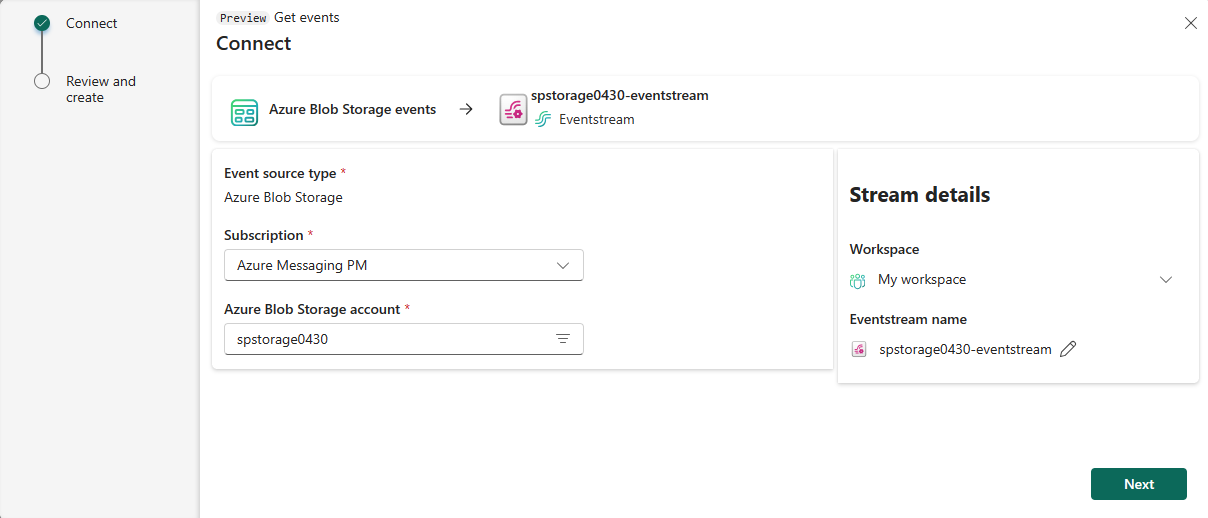
[確認と作成]ページで、設定を確認し、[ソースの作成]を選択します。
ウィザードがストリームの作成に成功すると、イベント ストリームを開いてウィザードを閉じるリンクが表示されます。
[データ ストリーム]タブでストリームを表示する
関連するコンテンツ
データ ストリームの使用について詳しくは、次の記事を参照してください。
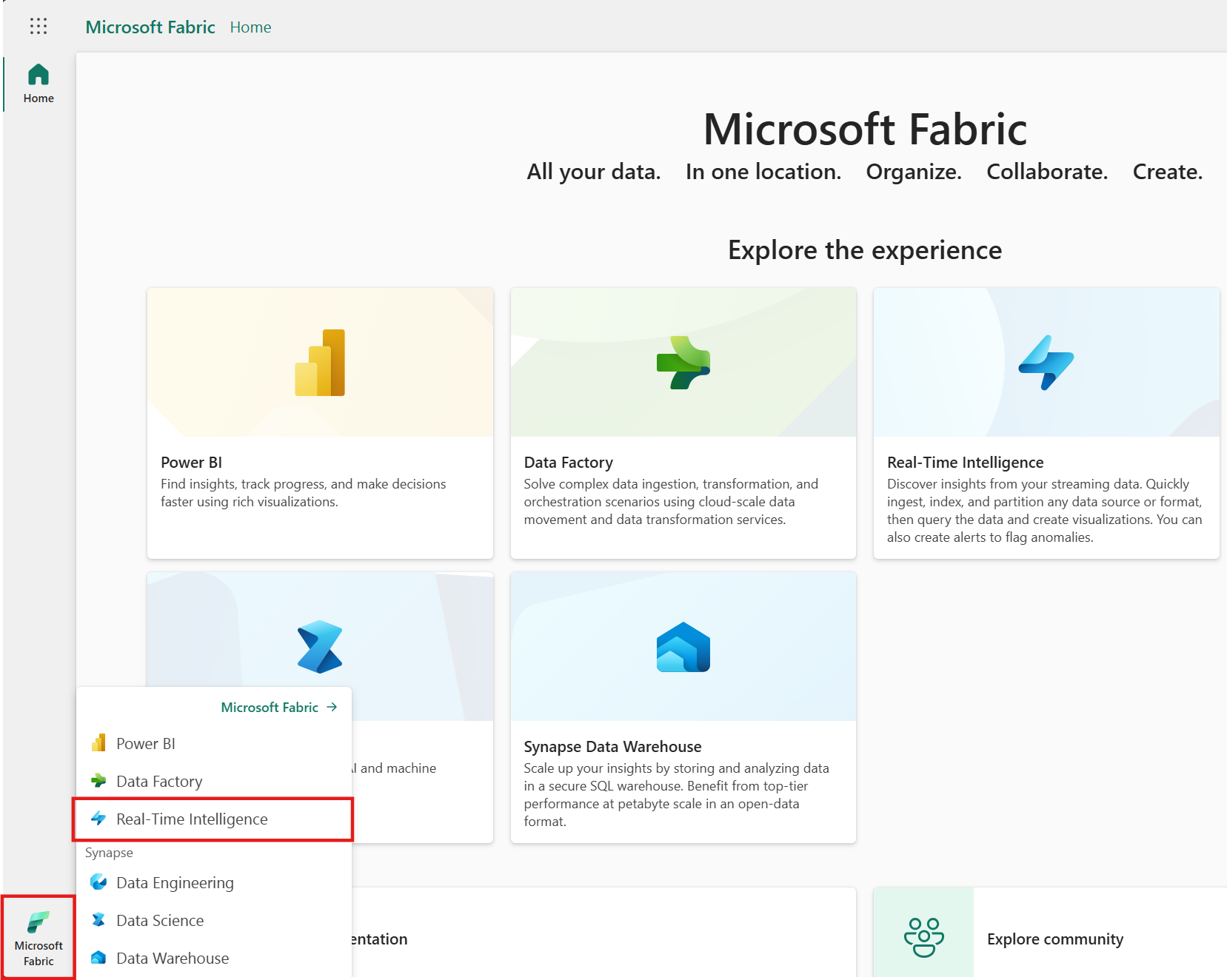
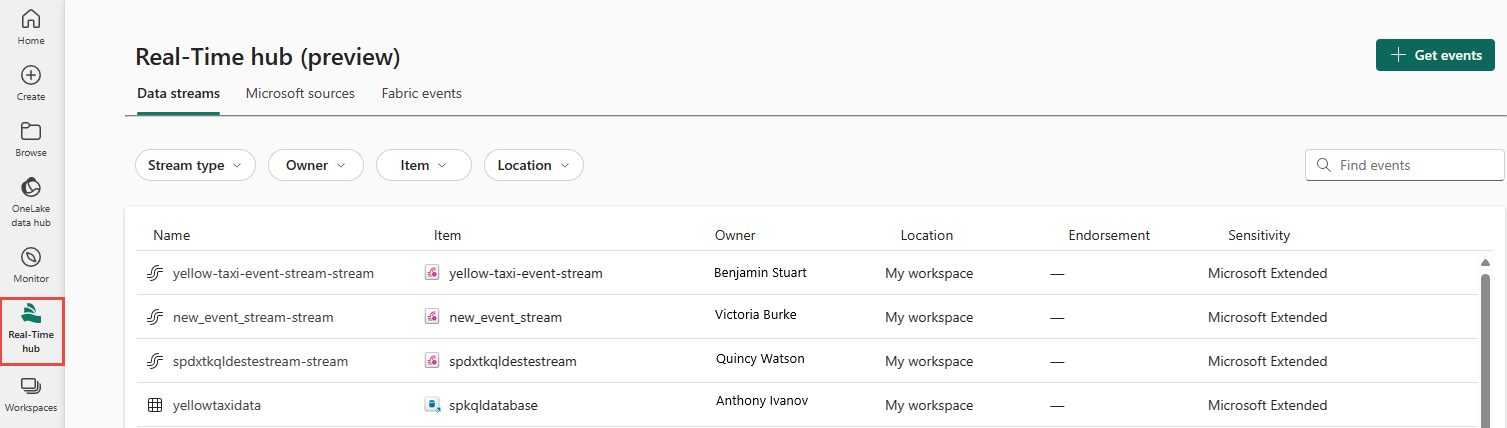
![リアルタイムハブの [イベントの取得] ボタンの選択を示すスクリーンショット。](includes/media/launch-get-events-experience/get-events-button.png)
![[確認と作成]ページを示すスクリーンショット。](media/get-azure-blob-storage-events/review-create-page.png)
![イベントストリームを開くリンクを含む[確認と作成]ページを示すスクリーンショット。](media/get-azure-blob-storage-events/review-create-success.png)
![生成されたストリームを含む [データ ストリーム] タブを示すスクリーンショット。](media/get-azure-blob-storage-events/verify-data-stream.png)